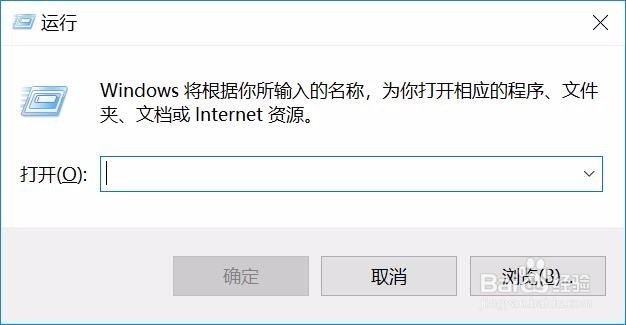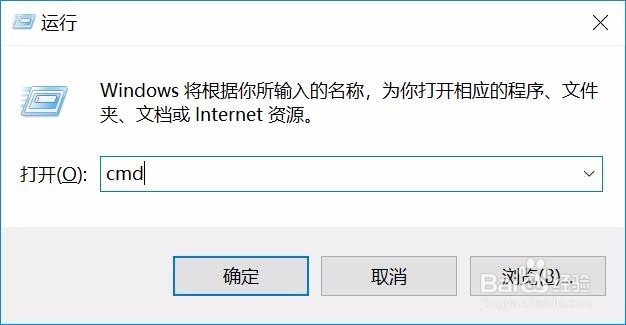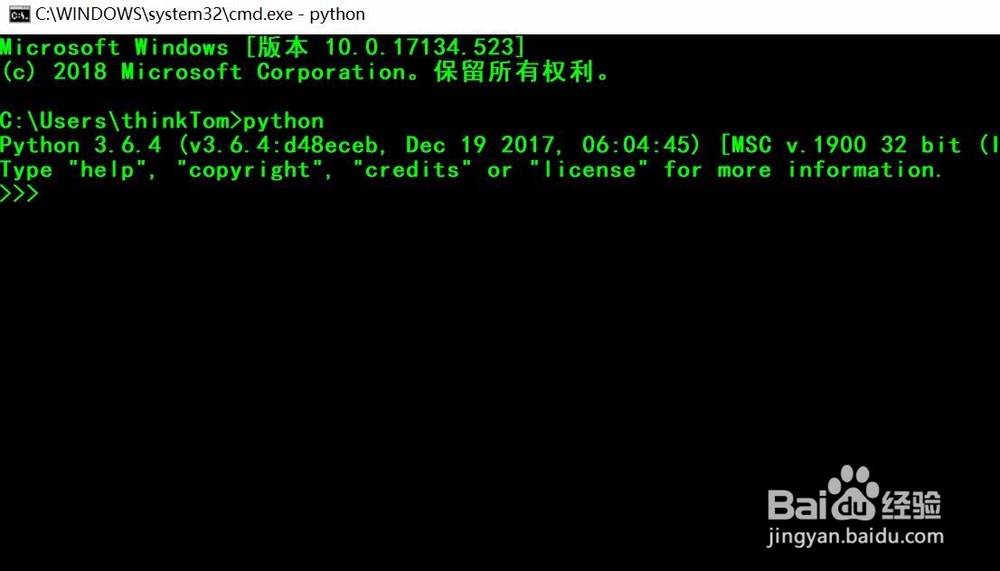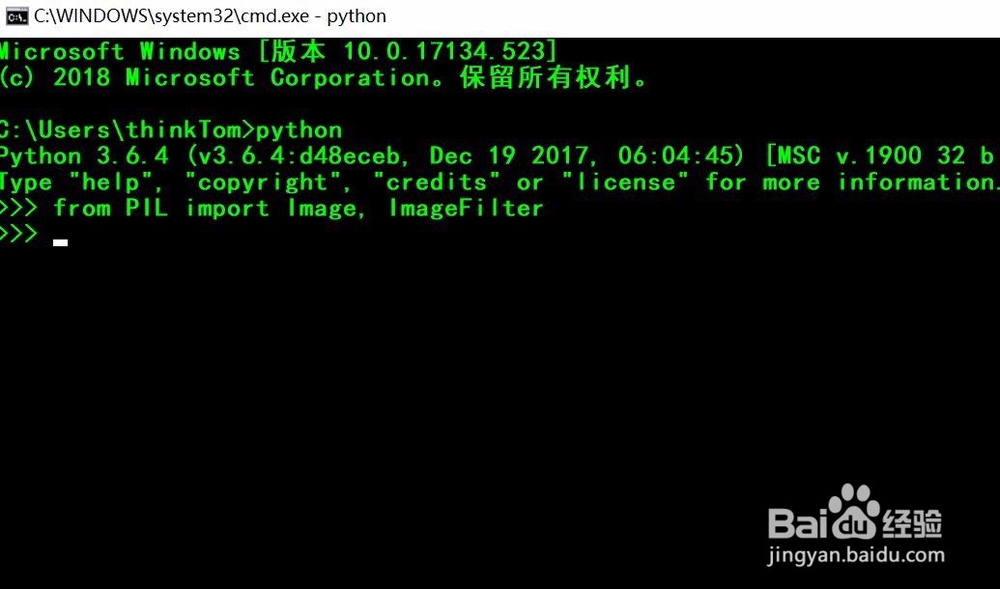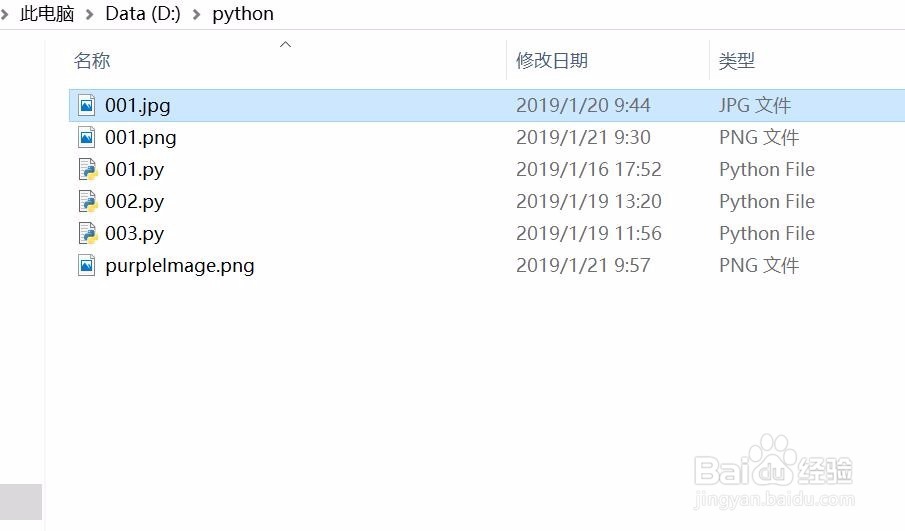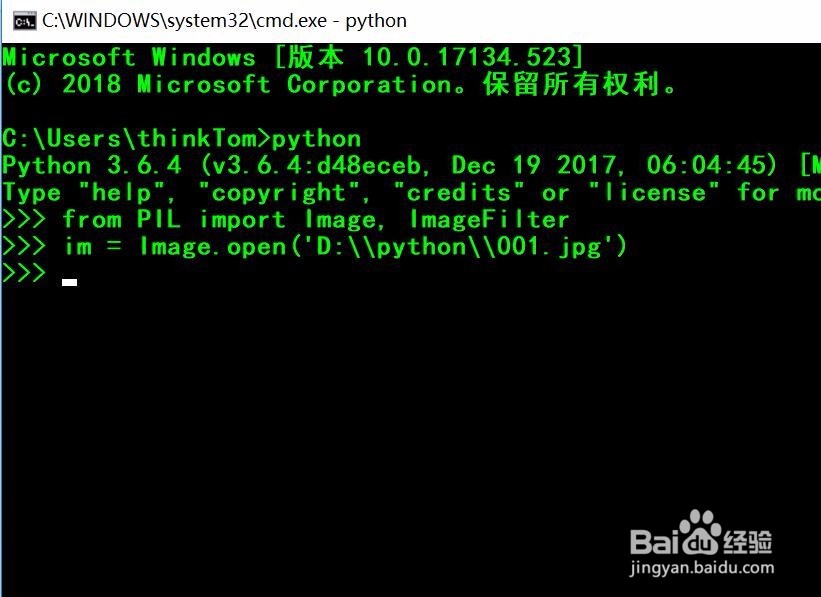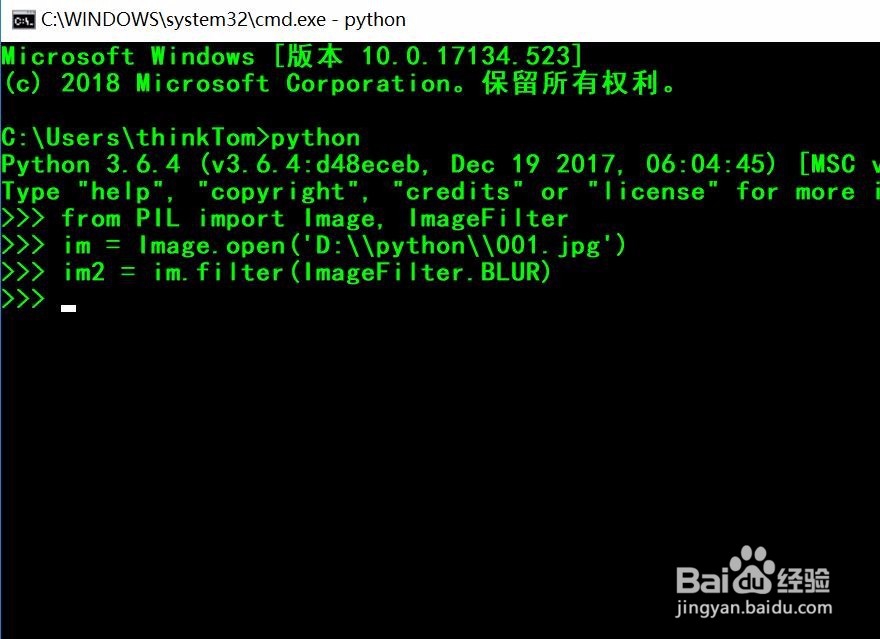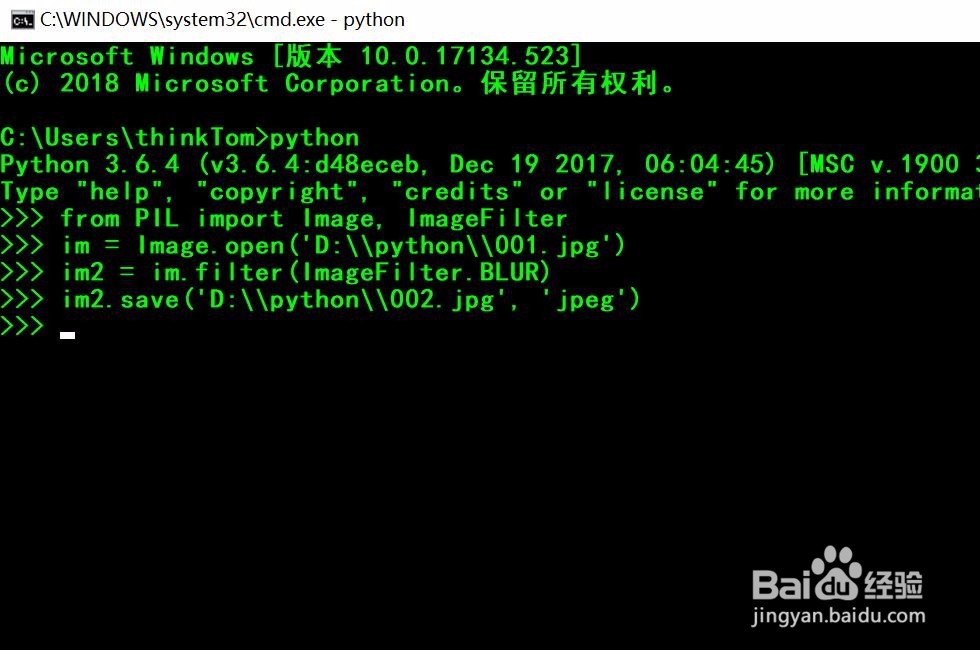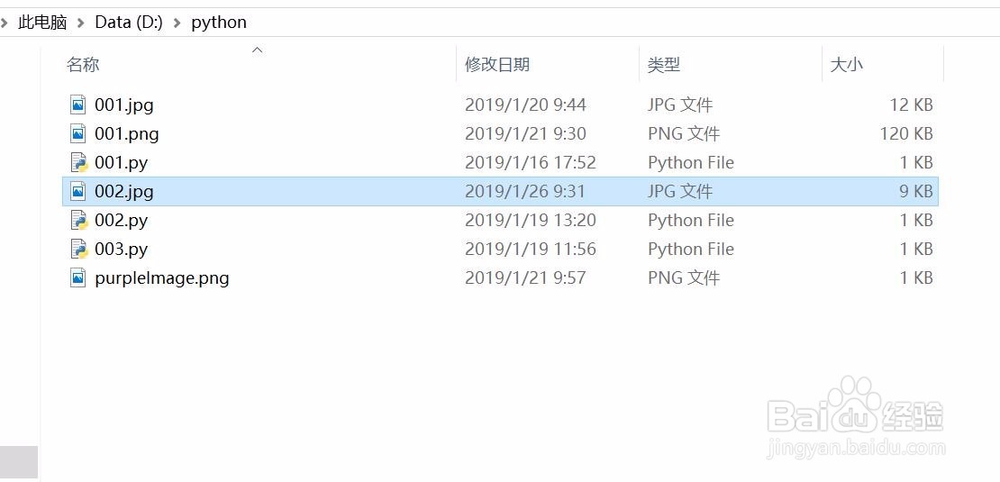如何使用python的Pillow模块给图片添加滤镜效果
1、第一步,点击键盘 win+r,打开运行窗口;在窗口中输入“cmd",点击确定,打患束锍瓜开windows命令行窗口。
2、第二步,在cmd命令行窗口中输入"python",进入python交互窗口。
3、第三步,导入Pillow模块。
4、第四步,在电脑D盘python文件夹下,创建一张图片001.jpg。
5、第五步,使用函数Image.open('D:\\python\\001.jpg'),打开此图片。
6、第六步,使用函数 im.filter(ImageFilter.BLUR),给此图片设置滤镜效果。
7、第七步,使用函数im2.save('D:\\python\\002.jpg'挢旗扦渌;, 'jpeg'),保存滤镜效果图片。打开图片,查看滤镜效果。
声明:本网站引用、摘录或转载内容仅供网站访问者交流或参考,不代表本站立场,如存在版权或非法内容,请联系站长删除,联系邮箱:site.kefu@qq.com。